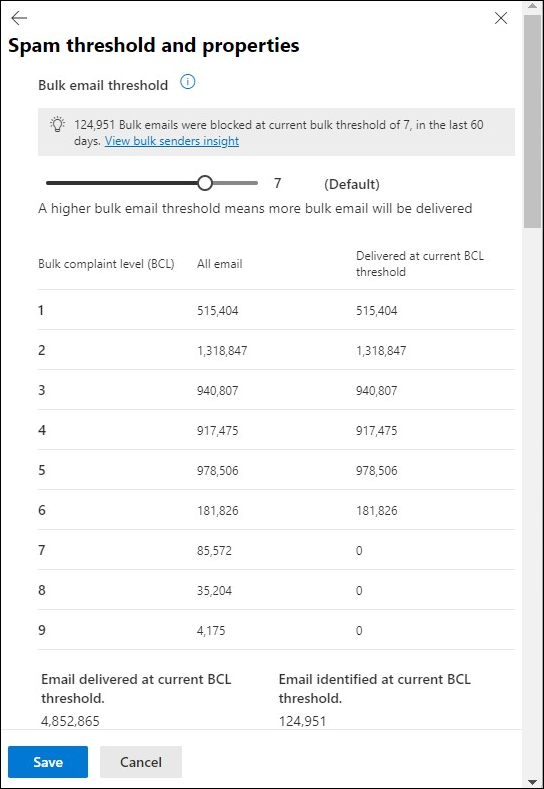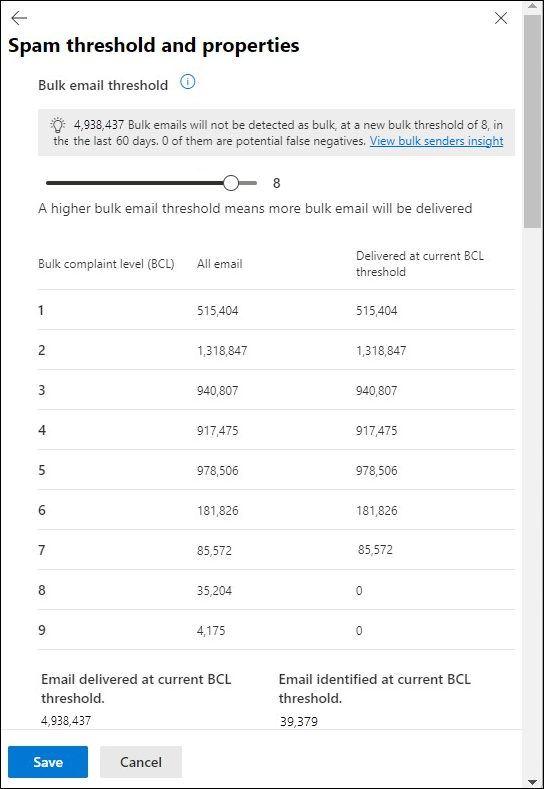Hva er forskjellen mellom søppelpost og masseutsendt e-post i EOP?
I Microsoft 365-organisasjoner med postbokser i Exchange Online eller frittstående Exchange Online Protection (EOP)-organisasjoner uten Exchange Online-postbokser, spør kunder noen ganger: «Hva er forskjellen mellom søppelpost og masse-e-post?» Denne artikkelen forklarer forskjellen og beskriver kontrollene som er tilgjengelige i EOP.
Søppelpost er søppelpost, som er en uønsket og universelt uønsket melding (når den identifiseres riktig). EOP avviser søppelpost basert på omdømmet til kilde-e-postserveren. Hvis en melding sender kilde-IP-inspeksjon, fortsetter den gjennom filtrering av søppelpost. Hvis meldingen klassifiseres som søppelpost eller søppelpost med høy visshet ved filtrering av søppelpost, avhenger det av dommen og søppelpostpolicyen som oppdaget meldingen.
Hvis du vil se standardhandlingene som utføres på søppelpostmeldinger og søppelpost med høy visshet i standardpolicyen for søppelpost og standard sikkerhetspolicyer for forhåndsinnstilte standarder, kan du se søppelpostoppføringer med søppelpost iEOP-policyer for søppelpost.
I standardpolicyen for søppelpost og i egendefinerte policyer for søppelpost kan du konfigurere handlingen til å utføre regler for søppelpostfiltrering. Hvis du vil ha instruksjoner, kan du se Konfigurere policyer for søppelpost i EOP.
Hvis du er uenig i dommen om søppelpostfiltrering, kan du rapportere meldinger som søppelpost eller god til Microsoft på flere måter, som beskrevet i Rapporter meldinger og filer til Microsoft.
Masseutsendelse av e-post (også kalt grå e-post), er vanskeligere å klassifisere. Mens søppelpost er en konstant trussel, er masseutsende e-post ofte engangsannonser eller markedsføringsmeldinger. Noen brukere ønsker masseutsendt e-postmeldinger (og faktisk har de bevisst registrert seg for å motta dem), mens andre brukere anser masse-e-post for å være søppelpost. Noen brukere ønsker for eksempel å motta reklamemeldinger fra Contoso Corporation eller invitasjoner til en kommende konferanse om cybersikkerhet, mens andre brukere anser de samme meldingene som søppelpost.
Hvis du vil ha mer informasjon om hvordan masse-e-post identifiseres, kan du se Masseklagenivå (BCL) i EOP.
Slik administrerer du masseutsendt e-post
På grunn av den blandede reaksjonen på masse-e-post, er det ikke universell veiledning som gjelder for alle organisasjoner.
Søppelpostpolicyer har en standard BCL-terskel som brukes til å identifisere masse-e-post som søppelpost, og en bestemt handling for å utføre disse massemeldingene. Hvis du vil ha mer informasjon, kan du se følgende artikler:
- Masseklagenivå (BCL) i EOP
- Konfigurer policyer for søppelpost i EOP.
- Innstillinger for søppelpostpolicy for EOP
Et annet alternativ som er enkelt å overse: Hvis en bruker klager på å motta masseutsendelse av e-post, men meldingene er fra anerkjente avsendere som sender søppelpostfiltrering i EOP, må brukeren se etter et alternativ for å stoppe abonnementet i massemeldingen.
Slik justerer du masseutsendt e-post
Administratorer kan følge de anbefalte verdiene for masseterskel eller velge en verdi for masseterskel som passer behovene til organisasjonen.
Stille inn masse-e-post i organisasjoner med Exchange Online Protection
Tips
Massesenderinnsikten er for øyeblikket i forhåndsversjon, er ikke tilgjengelig i alle organisasjoner og kan endres.
Hvis du i organisasjoner med EOP velger Rediger søppelpostterskel og egenskaper nederst i terskelen for masseutsendelse av e-post & søppelpostegenskaper i detalj-undermenyen for standard søppelpostpolicy eller en egendefinert søppelpostpolicy som du velger fra siden for søppelpostpolicyer på https://security.microsoft.com/antispam, inneholder masse-e-postterskeldelen innsikt for masseavsendere: informasjon om antall meldinger som ble registrert som bulk på alle BCL-nivåer av alle policyer for søppelpost i løpet av de siste 60 dagene.
Innsikten for masseavsendere viser som standard antall meldinger som ble levert og identifisert som bulk på gjeldende BCL-terskel for søppelpostpolicyen.
Hvis du reduserer terskelverdien for masseutsendere, endres masseavsenderinnsikten for å vise hvor mange færre meldinger som vil bli levert, og hvor mange flere meldinger som vil bli identifisert som bulk. Innsikten viser også hvor mange massemeldingsidentifikasjoner som sannsynligvis er falske positiver (god e-post identifisert som dårlig).
Hvis du øker terskelverdien for masseutsendere, endres innsikten for masseavsendere for å vise hvor mange flere meldinger som vil bli levert, og hvor mange færre meldinger som vil bli identifisert som bulk. Innsikten viser også hvor mange massemeldingsidentifikasjoner som sannsynligvis er falske negativer (dårlig e-post levert).
Hvis du velger Vis massesendereinnsikt , kommer du til hovedsiden for massesenderinnsikt . Hvis du vil ha mer informasjon, kan du se Masseavsendere-innsikt i Exchange Online Protection.
Stille inn masseutsendt e-post i organisasjoner med Defender for Office 365 Plan 1 eller Plan 2
Hvis du har Defender for Office 365 Plan 1 eller Plan 2, kan du bruke statusrapporten trusselbeskyttelse til å identifisere ettersøkte og uønskede masseavsendere:
Åpne statusrapporten trusselbeskyttelse på https://security.microsoft.com/reports/TPSAggregateReportATP.
Velg Vis data etter fordeling av søppelpost > og diagram etter gjenkjenningsteknologi.
Velg
 Filter. Velg bare Bulk i Gjenkjenning-delen i undermenyen Filtre som åpnes.
Filter. Velg bare Bulk i Gjenkjenning-delen i undermenyen Filtre som åpnes.Bruk glidebryteren for masseklagenivå til å filtrere masseregistreringer etter BCL-verdi.
Når du er ferdig med undermenyen Filtre , velger du Bruk.
Tilbake på statussiden trusselbeskyttelse velger du en av massemeldingene fra detaljtabellen under diagrammet ved å klikke hvor som helst i raden annet enn avmerkingsboksen ved siden av den første kolonnen.
I undermenyen for meldingsdetaljer som åpnes, velger du
 Åpne e-postenhet øverst på undermenyen for å se detaljer om meldingen på siden for e-postenhet i Microsoft Defender for Office 365.
Åpne e-postenhet øverst på undermenyen for å se detaljer om meldingen på siden for e-postenhet i Microsoft Defender for Office 365.Når du har identifisert ettersøkte og uønskede masseavsendere, justerer du masseterskelen i standardpolicyen for søppelpost og i egendefinerte policyer for søppelpost. Hvis noen masseavsendere ikke passer innenfor massegrensen, kan du rapportere meldingene til Microsoft for analyse.
Stille inn masse-e-post i organisasjoner med Defender for Office 365 Plan 2
Fra og med september 2022 kan Microsoft Defender for Office 365 Plan 2-kunder få tilgang til BCL fra avansert jakt. Denne funksjonen gjør det mulig for administratorer å se på alle masseavsendere som sendte e-post til organisasjonen, tilhørende BCL-verdier og mengden e-post som ble mottatt. Du kan drille ned i masseavsendere ved hjelp av andre kolonner i Tabellen EmailEvents i samarbeidsskjemaetfor e-& e-post . Hvis du vil ha mer informasjon, kan du se EmailEvents.
Hvis Contoso for eksempel angir masseterskelen til 7 i policyer for søppelpost, mottar Contoso-mottakere e-post fra alle avsendere i innboksen hvis BCL-verdien er 6 eller mindre. Administratorer kan kjøre følgende spørring for å få en liste over alle masseavsendere i organisasjonen:
EmailEvents
| where BulkComplaintLevel >= 1 and Timestamp > datetime(2022-09-XXT00:00:00Z)
| summarize count() by SenderMailFromAddress, BulkComplaintLevel
Denne spørringen gjør det mulig for administratorer å identifisere ettersøkte og uønskede avsendere. Hvis en masseavsender har en BCL-poengsum som er mer enn masseterskelen, kan administratorer rapportere avsenderens meldinger til Microsoft for analyse. Denne handlingen legger også til avsenderen som en tillatelsesoppføring i leierens tillatelses-/blokkeringsliste.
Organisasjoner uten Defender for Office 365 Plan 2 kan prøve funksjonene i Microsoft Defender XDR for Office 365 Plan 2 gratis. Bruk 90-dagers evalueringen av Defender for Office 365 på https://security.microsoft.com/atpEvaluation. Finn ut mer om hvem som kan registrere seg og vilkår for prøveversjonen her.